怎么隐藏微信聊天对话框 如何设置微信聊天对话框隐私
更新时间:2023-12-26 17:42:53作者:xiaoliu
在如今社交网络蓬勃发展的时代,微信已成为人们日常生活中不可或缺的通讯工具,然而在某些情况下,我们可能希望将自己的微信聊天对话框设置为隐私状态,以保障一定的个人隐私空间。那么怎样隐藏微信聊天对话框呢?如何设置微信聊天对话框隐私?下面就让我们一起来了解一下。
方法如下:
1.打开微信
打开微信,找到要隐藏的对话框。
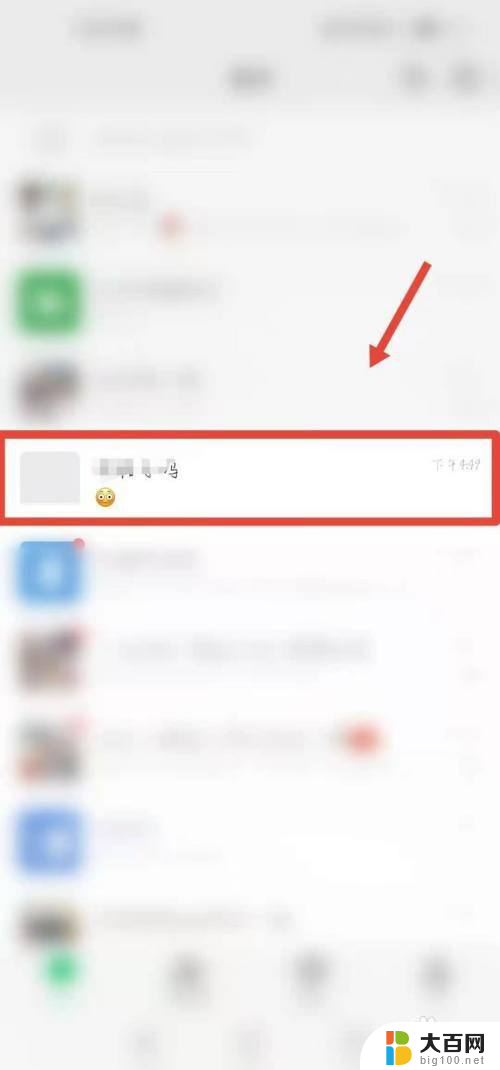
2.
点击不显示
长按对话框,在下拉菜单中选择“不显示该聊天”。在确认对话框中点击“不显示”。这样该聊天框便会被隐藏。

3.点击查找的按钮
点击右上角的查找按钮。
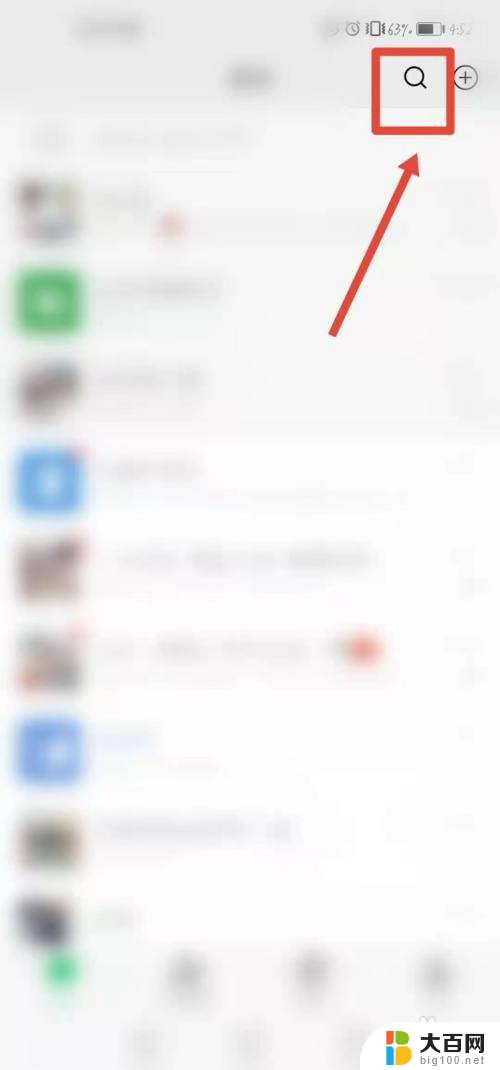
4.搜寻名称
在查找栏中输入要找的联系人或群聊的名称,在搜索结果中点击要找的对话框。
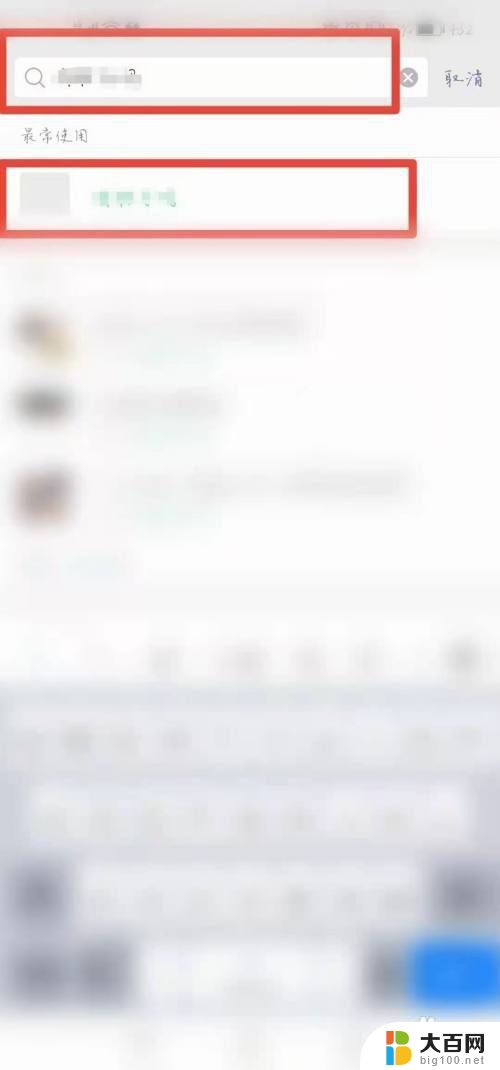
以上就是隐藏微信聊天对话框的方法,如果你遇到了这种情况,可以按照上述步骤进行解决,非常简单快速。
怎么隐藏微信聊天对话框 如何设置微信聊天对话框隐私相关教程
- 怎样微信视频聊天 微信电脑版怎么进行视频聊天通话
- 微信截图怎么不隐藏会话窗口 怎么取消微信截图时聊天窗口自动关闭
- 微信里面的字怎么调大 微信聊天框文字如何调大
- 怎么设置微信来消息不显示内容 如何隐藏微信聊天消息通知
- 电脑版微信能视频聊天吗 微信电脑版视频聊天设置
- 微信怎么修改聊天时间 微信聊天中怎样修改聊天日期
- 微信语音说话听不见怎么回事 微信语音聊天时听不到对方的声音怎么办
- 如何取消不显示该聊天微信 微信如何取消聊天不显示
- 微信如何设置大字体 微信聊天字体怎么调整大小
- 电脑微信的聊天记录在哪里 微信聊天记录查看技巧
- 苹果进windows系统 Mac 双系统如何使用 Option 键切换
- win开机不显示桌面 电脑开机后黑屏无法显示桌面解决方法
- windows nginx自动启动 Windows环境下Nginx开机自启动实现方法
- winds自动更新关闭 笔记本电脑关闭自动更新方法
- 怎样把windows更新关闭 笔记本电脑如何关闭自动更新
- windows怎么把软件删干净 如何在笔记本上彻底删除软件
电脑教程推荐